
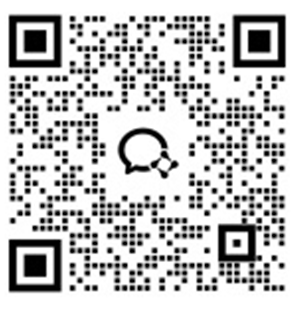
Mag-explore ng 4 Google Play Emulators para sa PC
Sa larangan ng agham at teknolohiya ngayon, ang Android emulator ay lalong nagiging malawakang ginagamit at ang kahalagahan nito ay hindi maaaring balewalain. Ang Android emulator ay isang kritikal na tool para sa mga developer. Ito ay nagbibigay ng isang platform upang mag-simulate ng running environment ng mga Android device sa mga personal computer, upang ang mga developer ay mas madaling at mabisang makapag-develop, mag-test, at mag-debug ng mga application. Para sa karaniwang user, mahalaga rin ang Android emulator. Ito ay nagbibigay ng paraan para sa mga user na maranasan ang mga Android app sa kanilang mga computer, lalo na yaong mga limitado ng screen size o performance sa kanilang mga telepono. Ang mga user ay maaaring mag-enjoy ng mas maganda at madaling operasyon sa mas malaking screen, at nagdadala ito ng mas maraming pagpipilian at kaginhawaan sa mga user at developer.
Paano makakakuha ng emulator para sa PC?
Gayunpaman, upang maging malinaw, ang mga emulator na ito ay umaasa sa Google Play Store para sa tamang paggana at buong function. Ang Google Play Store, bilang pangunahing pinagkukunan ng Android emulator para sa PC, ay nagbibigay ng mayamang application resources at update services. Kapag ginagamit ang mga emulator na ito, kailangang tiyakin ng mga user na mayroon silang valid na Google account at mapanatili ang magandang Internet connection upang makapag-access at makapag-download ng kinakailangang mga application nang maayos.
Sa madaling salita, ang Android Emulator para sa PC ay may mahalagang papel sa parehong software development at user experience, at ang mahigpit na integration nito sa Google Play Store ay tinitiyak ang functional integrity at kasaganaan ng app.
Redfinger
Bilang isang popular na Google Play game emulator para sa PC, ang Redfinger cloud phone ay nagbibigay-daan sa 24/7 na karanasan sa paglalaro at device emulation na may 100% native na Android emulator sa cloud server. Maaari rin itong magamit para sa live streaming at interactive na entertainment, social media marketing, smart hosting, pribadong mobile phones, at iba pa. Ang aming cloud server ay sumasaklaw sa mga rehiyon kabilang ang Estados Unidos, Taiwan, Singapore, at Thailand.
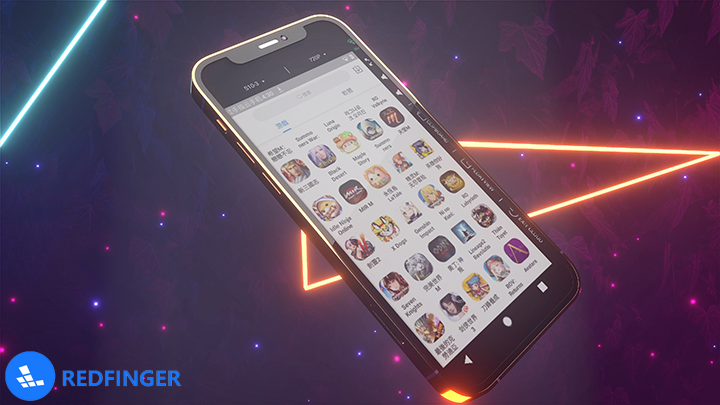
Isang cloud-based na serbisyo na nakasentro sa virtual ARM technology
Ang Redfinger ay nagbibigay sa iyo ng 100% native na Android operating system at cloud technology na nagbibigay-daan sa iyong mag-multi-task nang walang hardware limitations o disruptions sa operasyon ng iyong telepono.
Piliin ang Redfinger bilang iyong cloud phone na kasama mo 24/7
Compatible sa Windows, Android, macOS at iOS devices. Adaptable sa iba't ibang hardware configurations at software systems para sa napapanahong data synchronization. Hayaan kang hindi mag-alala sa pagkaantala ng iyong laro o trabaho dahil sa mga panlabas na salik tulad ng network disconnection, power outage, shutdown o kakulangan ng memory. Masiyahan sa smooth gaming at workflow nang perpekto. 100% proteksyon ng iyong data at privacy security.
Maramihang Pamamahala ng Cloud Phone
Ang Redfinger ay nagbibigay-daan sa iyong bumili at magpatakbo ng maramihang virtual devices nang sabay-sabay sa loob ng parehong account. Gamitin ang iyong cloud phones para sa negosyo o personal na pangangailangan. Lahat ng apps ay maaaring patakbuhin sa ilang segundo, na nagse-save ng oras sa pag-switch sa pagitan ng mga platform.

UgPhone
Ang UgPhone ay isang Google Play emulator para sa PC. Mula nang ilunsad ito, patuloy itong nag-improve at napino, na nagkakaroon ng tiyak na grupo ng user. Una sa lahat, mayroon itong mahusay na graphics processing capabilities, na maaaring magpakita ng mataas na kalidad na mga larawan ng laro at magdala ng immersive na visual enjoyment sa mga manlalaro. Pangalawa, sa terms ng game operation, ang UgPhone's response sa game control ay mas sensitibo, na lubos na nagpapabuti ng karanasan ng manlalaro sa laro. Bukod dito, ang UgPhone ay nagbibigay din ng rich set ng options upang matugunan ang personalized na pangangailangan ng mga user, na nagbibigay ng mas maraming kalayaan sa mga user na pumili sa panahon ng paggamit.
Bukod dito, ito ay karapat-dapat na purihin para sa katatagan nito. Kahit na ito ay nagpapatakbo ng magagaan na maliliit na casual games o mabibigat na 3D masterpieces, maaari itong tumakbo nang maayos, at sinusuportahan ang keyboard at mouse operation at gamepad connection functions. Ito ay nagbibigay-daan sa mga manlalaro na mag-enjoy ng mahusay na mga laro sa mga mobile device gamit ang emulator na ito para sa PC.
Gayunpaman, maaari itong maging medyo kumplikado sa panahon ng pag-install at hindi masyadong user-friendly sa mga baguhan. Pangalawa, mas maraming system resources ang ginagamit nito kapag ito ay tumakbo. Ito ang mga aspeto na kailangan ng pansin at pagpapabuti.

LDCloud
Ang LDCloud ay isang Google Play emulator para sa PC platforms. Matapos ang patuloy na pananaliksik at pag-unlad at pagpapabuti, ito ay naging isa sa mga produktong nakakaakit ng maraming atensyon sa merkado. Ang bentahe nito ay ang mahusay na paggamit ng resources at maaaring magpatakbo ng lahat ng uri ng mga laro nang maayos kahit sa mga mababang configuration na computers. Kasabay nito, ang LDCloud ay mayroon ding mahusay na multitasking capabilities, at ang mga user ay madaling makapagpatakbo ng maramihang mga laro nang sabay-sabay nang hindi nag-aalala tungkol sa mga isyu sa performance. Bukod dito, bilang isang Google Play Store emulator para sa PC, ang LDCloud ay mayroong maaasahang security protection mechanism, na mahusay sa pagtiyak ng kaligtasan ng mga user.
Gayunpaman, ang compatibility ng ilang niche games ay kailangang mapabuti, at ang interface design ay medyo simple at maaaring kulang sa ilang personalized elements. Kailangan itong mapabuti pa sa mga susunod na bersyon upang matugunan ang mas mataas na antas ng mga pangangailangan ng mas malawak na grupo ng mga manlalaro para sa functionality at karanasan ng Google Play emulator para sa PC.
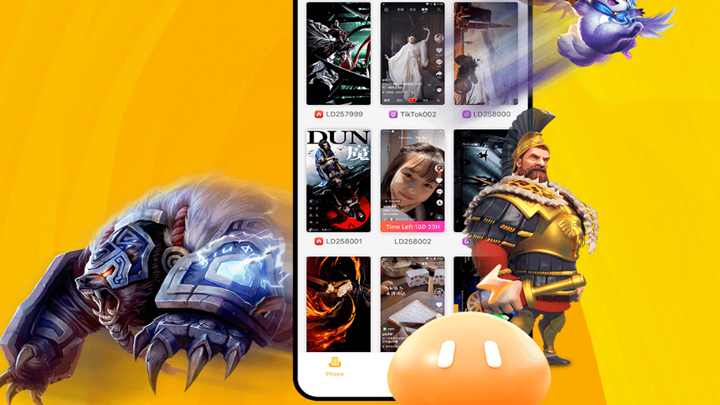
Fit Cloud
Ang Fit Cloud ay isang popular na Google Play emulator para sa PC users, na nagkakaroon ng maraming atensyon sa merkado. Sa patuloy na pag-unlad ng agham at teknolohiya at ang pagtaas ng mga pangangailangan ng user, ang Fit Cloud ay patuloy na nag-ooptimize ng performance at mga functions sa proseso ng pag-unlad upang matugunan ang mataas na pangangailangan ng mga user para sa mga game simulators. Bukod sa mabilis na startup speed at mahusay na customer support, bilang isang Play Store emulator para sa PC, ang Fit Cloud ay mayroong mahusay na compatibility at mahusay sa awtomatikong pag-aangkop sa mga screens ng iba't ibang resolusyon, na nagdadala ng mas detalyado at malinaw na visual effects sa mga manlalaro.
Bukod dito, ang emulator ay nagbibigay din ng maraming iba't ibang mga game resources at sumusuporta sa iba't ibang mga operation modes at controller connections, upang ang mga manlalaro ay maaaring pumili ng pinaka-komportable at madaling operation mode ayon sa kanilang personal na kagustuhan. Gayunpaman, ang ilang mga functions ay maaaring hindi intuitive at mangangailangan ng ilang oras para sa mga user na masanay. Kasabay nito, maaaring magkaroon ng tiyak na dami ng mga advertising push na makakaapekto sa ilang karanasan ng user. Sa kabila nito, sa kabuuang performance, ang Fit Cloud, bilang isang Google Play emulator para sa PC, ay nananatiling isang mataas na pinapaborang game simulator product na karapat-dapat pag-asa para sa karagdagang pagpapabuti at pag-unlad.
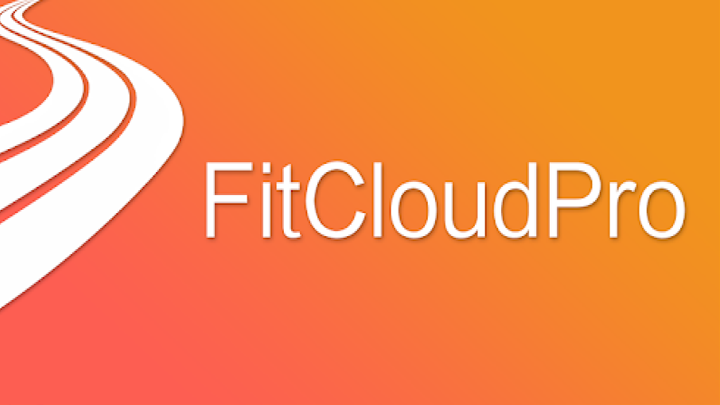
Ang mga nabanggit na apat na Google Play game emulators ay may kani-kaniyang katangian. Ang mga user ay maaaring pumili ayon sa kanilang mga pangangailangan at configuration ng kanilang computer para sa kanilang sariling emulator. Halimbawa, ang ilang mga emulator ay mahusay sa graphics performance, na angkop para sa mga manlalaro na nais ng high-definition na mga laro; Ang iba naman ay tumutok sa system stability at compatibility, at mas maaasahan kapag nagpapatakbo ng malalaking mga laro.
Paano makakakuha ng Redfinger cloud phone upang mapahusay ang iyong gaming at app experience?
Hakbang 1: I-download ang Redfinger client o mag-sign up nang libre
1. Para sa mga Android device users:
Maaari mong i-download ang official Android installer (APK file) direkta sa pamamagitan ng pagbisita sa official Redfinger website. Ito ay magtitiyak na makakakuha ka ng pinakabago at pinakaligtas na bersyon. Kapag na-download na, sundin ang mga tagubilin upang i-install ito sa iyong device.
Gayundin, kung mas sanay kang gumamit ng App Store, maaari kang pumunta sa Google Play Store at maghanap ng "Redfinger", i-download ang official Redfinger app mula roon at buksan ito direkta matapos ang pag-install.
2. Para sa mga Windows computer users:
Para sa mga Windows users, ang Redfinger ay nagbibigay ng espesyal na desktop client. Bisitahin ang "Download Center" sa website ng Redfinger, hanapin ang link upang i-download ang client para sa Windows, i-click upang i-download at i-install ito sa iyong computer. Ang proseso ng pag-install ay simple at intuitive, at maaari kang mag-log in sa iyong Redfinger account upang mag-enjoy ng serbisyo kapag natapos na ito.
3. Para sa mga macOS o iOS device users:
Bagaman ang Redfinger ay hindi direktang nagbibigay ng standalone applications para sa dalawang operating systems na ito, maaari mong lubos na gamitin ang mga serbisyo ng Redfinger sa pamamagitan ng iyong web browser. Buksan lamang ang anumang web browser, bisitahin ang official Redfinger website, at i-click ang "Login" o "Register" na button sa itaas ng pahina. I-enter ang kinakailangang impormasyon upang makumpleto ang proseso ng pagrehistro, o mag-log in lang sa iyong existing Redfinger account.
Pagkatapos, maaari mong seamless na ma-access ang serbisyo ng Redfinger's cloud mobile sa iyong Apple computer o iPhone/iPad sa pamamagitan ng iyong browser.
Ang mga nabanggit na hakbang ay tinitiyak na anuman ang device na ginagamit mo, maaari kang magsimula sa paggamit ng iyong Redfinger Cloud Phone nang madali at mabilis at mag-enjoy sa kaginhawahan at kahusayan na hatid nito.
Hakbang 2: Ilunsad ang Redfinger cloud phone
1. Kapag matagumpay ka nang naka-log in, i-click ang asul na plus icon (karaniwan sa lahat ng platform) sa upper right corner ng interface upang simulan ang paglikha ng iyong eksklusibong virtual device.
2. I-personalize ang configuration ng cloud phone, kabilang ang bilang ng CPU cores, memory capacity, atbp., upang tugma sa iyong paggamit na pangangailangan. Ang ilang advanced configurations ay maaaring mangailangan ng karagdagang bayad.
3. I-explore ang "Toolbox" options upang higit pang i-customize ang iyong cloud phone experience na may advanced features tulad ng Root access, scheduled reboot, at marami pa.
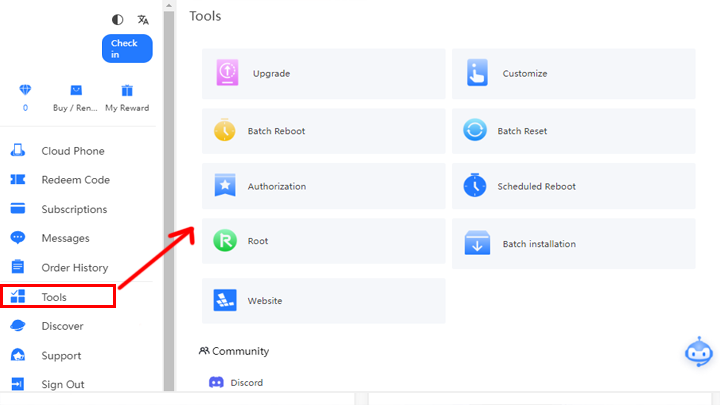
Hakbang 3: I-access ang iyong paboritong mga laro o application
1. Matapos pumasok sa virtual device, madali mong mada-download at mai-install ang iyong paboritong mga laro at apps sa pamamagitan ng Google Play Store o Redfinger's built-in app store.
2. Ang Redfinger ay sumusuporta rin sa local file uploading; i-import lang ang APK file upang i-install ang mga tiyak na apps.
Kapag handa na ang lahat, i-click ang app icon upang simulan ang iyong game o app experience sa cloud at mag-enjoy ng smooth at hassle-free na karanasan.

Konklusyon
Ang mga user ay maaaring pumili ng kanilang sariling emulator ayon sa kanilang mga pangangailangan at configuration ng kanilang computer. Ang iba't ibang mga emulator ay nagpe-perform ng iba-iba sa iba't ibang sitwasyon. May mga emulator para sa mga manlalaro at mga emulator para sa trabaho. Samakatuwid, sa gitna ng maraming pagpipilian, kailangan ng mga user na isaalang-alang ang kanilang sariling pangangailangan at ang mga kalamangan at kahinaan ng bawat emulator, at gumawa ng makatuwirang pagpili.